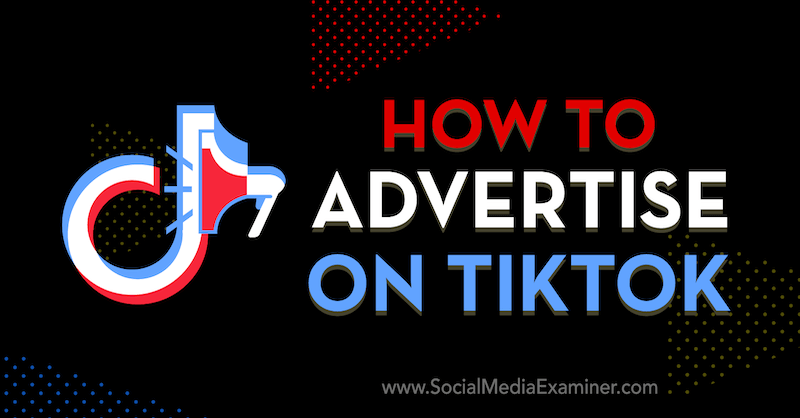Cum să vă setați starea și un mesaj în echipele Microsoft
Microsoft Echipele Microsoft Erou / / August 10, 2021

Ultima actualizare la

Dacă doriți să vă schimbați starea Microsoft Teams, puteți cu ușurință să vă mențineți echipa la curent când sunteți disponibil sau plecat.
La fel ca în cazul oricărui instrument de comunicare, doriți să vă asigurați că ceilalți știu când sunteți disponibili și lucrați sau când nu sunt disponibili și când sunteți departe. În Microsoft Teams, aveți opțiuni pentru a vă seta starea, a activa o durată pentru starea respectivă și a personaliza un mesaj.
V-am arătat deja cum programează un mesaj în afara biroului în echipe, care este util pentru vacanțe sau călătorii de afaceri. Deci, aici, vom trece prin setarea unui mesaj de stare curent și a tuturor opțiunilor pentru a merge cu acesta.
Setați starea dvs. curentă în echipele Microsoft
Puteți seta o stare simplă pentru dvs. în echipe precum Disponibil, Ocupat sau Nu deranjați. Faceți clic pe profil pictogramă din dreapta sus. Apoi, faceți clic pe Statusul curent și alegeți o opțiune.
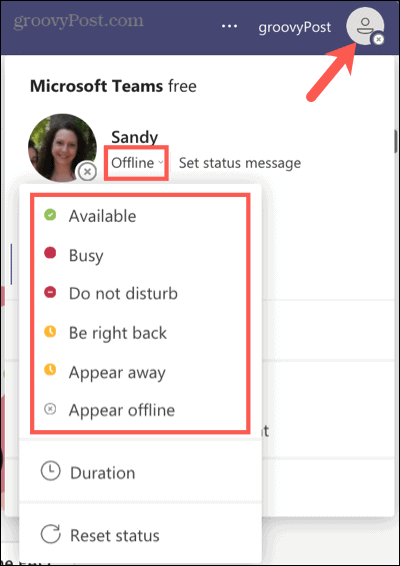
Împreună cu starea curentă pe care o selectați, puteți seta o durată pentru aceasta. Acest lucru este la îndemână dacă doriți ca starea respectivă să fie afișată doar pentru o anumită perioadă de timp. De exemplu, este posibil să nu doriți să fiți deranjați în următoarele 30 de minute în timp ce vă ocupați de afaceri importante.
Faceți clic pe profil pictogramă, selectați-vă Statusul curent, și alegeți Durată. Alegeți starea pe care doriți să o utilizați, apoi alegeți un interval de timp în Resetați starea după casetă derulantă. Clic Terminat.
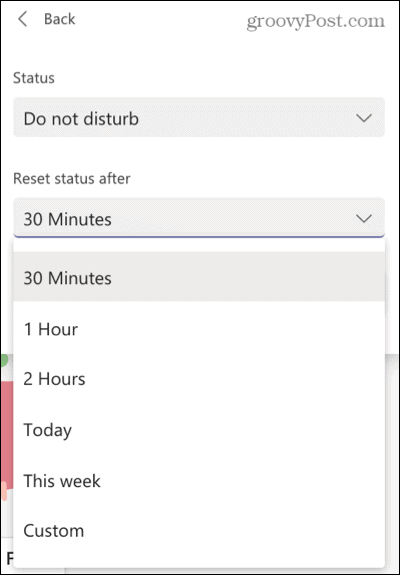
Dacă terminați devreme și doriți să vă resetați manual starea, puteți face și acest lucru. Faceți clic pe profil pictogramă, selectați-vă Statusul curent, și alegeți Resetați starea.
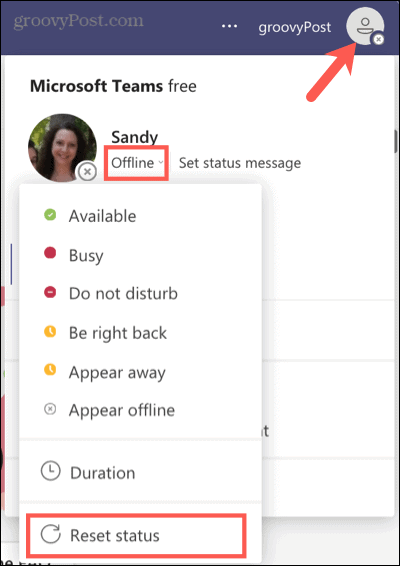
Setați-vă starea pe mobil
Dacă este mai ușor să vă setați starea actuală în aplicația mobilă Teams, este nevoie de doar câteva atingeri. Atingeți-vă profil pictogramă din stânga sus, atingeți starea curentă și selectați stare vrei să afișezi.

Creați un mesaj de stare în echipe
Împreună cu selectarea unei stări pentru a arăta echipei dvs. disponibilitatea dvs., puteți crea un mesaj pe care să îl afișați. Faceți clic pe profil pictogramă și selectați Setați mesajul de stare.
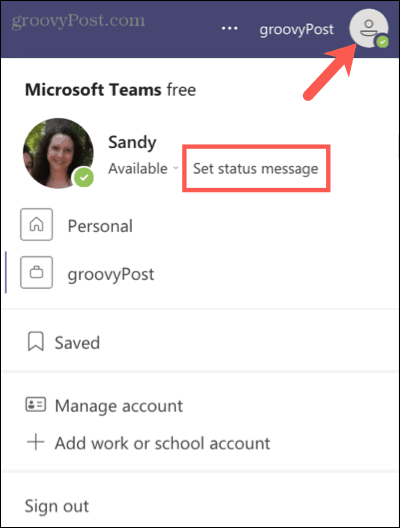
O caracteristică convenabilă a mesajului de stare este menționarea (@) a unui membru al echipei. De exemplu, poate doriți să vă direcționați membrii echipei către altcineva în absența dvs. Introduceți mesajul în casetă.
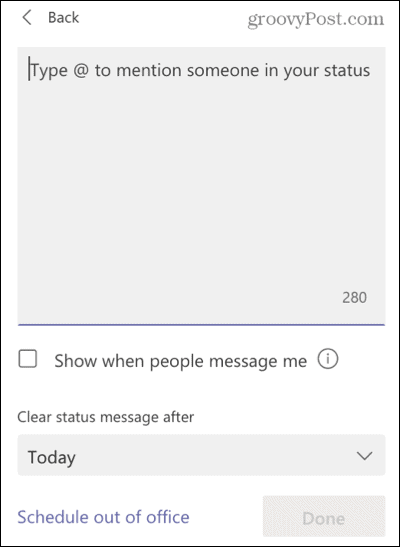
Opțional, puteți bifa caseta pentru Arată când oamenii îmi trimit un mesaj. Aceasta vă va afișa mesajul de stare atunci când cineva vă menționează sau vă trimite un mesaj.
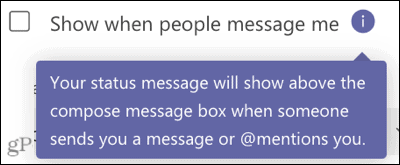
În cele din urmă, puteți alege un interval de timp pentru cât timp se afișează mesajul dvs. de stare. Apasă pe Ștergeți mesajul de stare după caseta derulantă și alegeți calendarul. Puteți alege câteva ore, astăzi sau săptămâna aceasta, sau puteți seta un interval de timp personalizat.
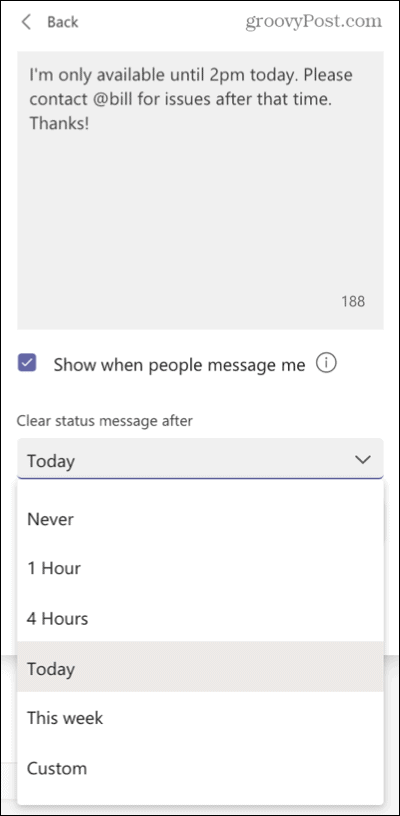
Când terminați, faceți clic pe Terminat iar mesajul dvs. este trimis.
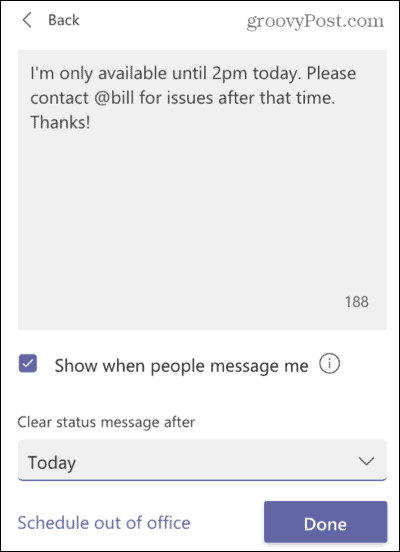
Creați un mesaj de stare pe mobil
Dacă sunteți departe de birou, puteți crea un mesaj de stare în aplicația mobilă Teams.
Atingeți-vă profil pictogramă din stânga sus și apoi atingeți Setați mesajul de stare. Introduceți mesajul, activați opțional comutarea pentru Arată când oamenii îmi trimit un mesaj, și selectați intervalul de timp de lângă Ștergeți după. Atingeți Terminat.
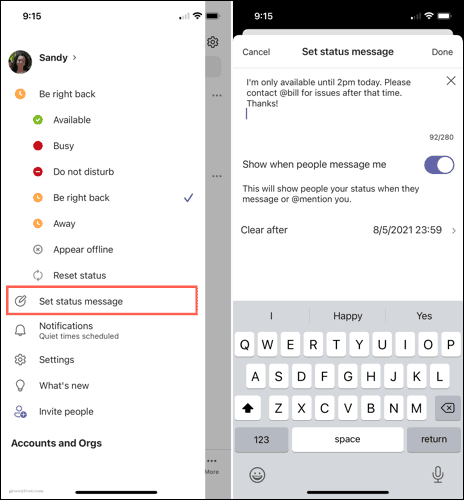
Editați sau ștergeți mesajul de stare
Dacă doriți să modificați mesajul sau să îl eliminați înainte de expirarea intervalului de timp selectat, este ușor.
Faceți clic pe profil pictogramă și veți vedea mesajul afișat. Plasați cursorul deasupra textului mesajului pentru a afișa Editați | × (creion) și Șterge (coș de gunoi) opțiuni. Apoi, selectați-l pe cel dorit.
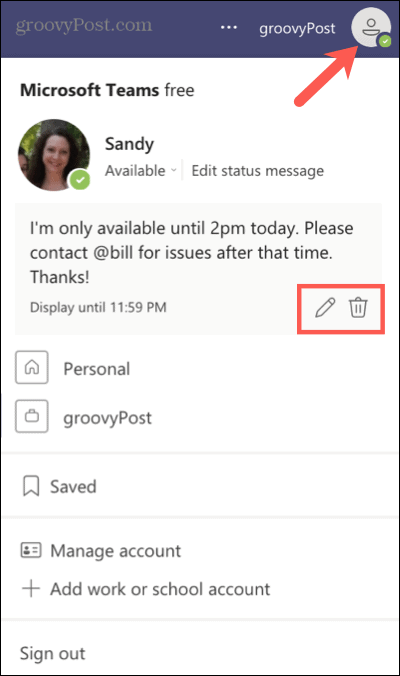
Pe mobil, atingeți profil pictogramă, atingeți mesaj, și editați-l sau atingeți X pentru a-l șterge.
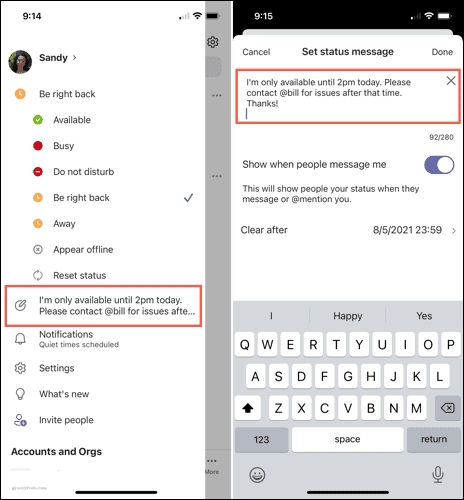
Păstrați-vă echipa în buclă
Setând starea dvs. actuală în Microsoft Teams sau creând un mesaj, puteți informa echipa dvs. când sunteți disponibil, ocupat sau plecat. Acesta este un mod bun de a-i ține pe ceilalți la curent și este util în special pentru echipele îndepărtate.
Pentru mai multe, aruncați o privire la cum să personalizați notificările dvs. Teams sau cum să închide complet Microsoft Teams pe desktop când ești plecat.
Cum se șterge memoria cache Google Chrome, cookie-urile și istoricul navigării
Chrome face o treabă excelentă de a stoca istoricul de navigare, memoria cache și cookie-urile pentru a optimiza performanțele browserului dvs. online. Așa este cum să ...
Potrivirea prețurilor în magazin: Cum să obțineți prețuri online în timp ce faceți cumpărături în magazin
Cumpărarea în magazin nu înseamnă că trebuie să plătiți prețuri mai mari. Datorită garanțiilor de potrivire a prețurilor, puteți obține reduceri online în timp ce faceți cumpărături în ...
Cum să faceți cadou un abonament Disney Plus cu un card cadou digital
Dacă v-ați bucurat de Disney Plus și doriți să îl împărtășiți cu alții, iată cum să cumpărați un abonament cadou Disney + pentru ...
Ghidul dvs. pentru partajarea documentelor în Documente Google, Foi de calcul și Prezentări
Puteți colabora cu ușurință cu aplicațiile web de la Google. Iată ghidul dvs. pentru partajarea în Documente, Foi de calcul și Prezentări Google cu permisiunile ...